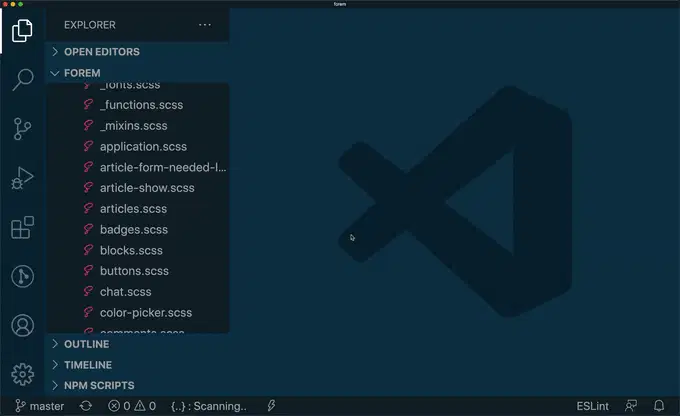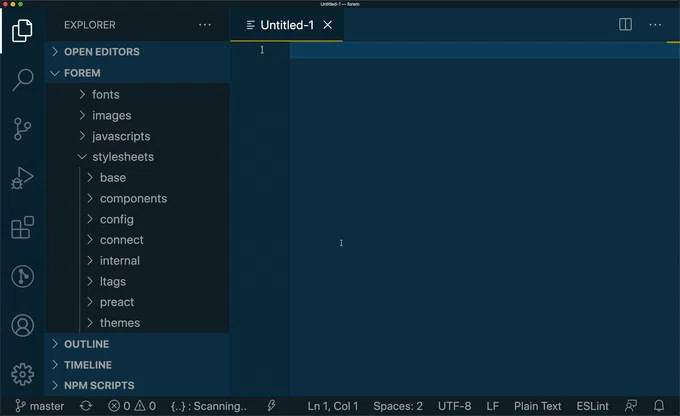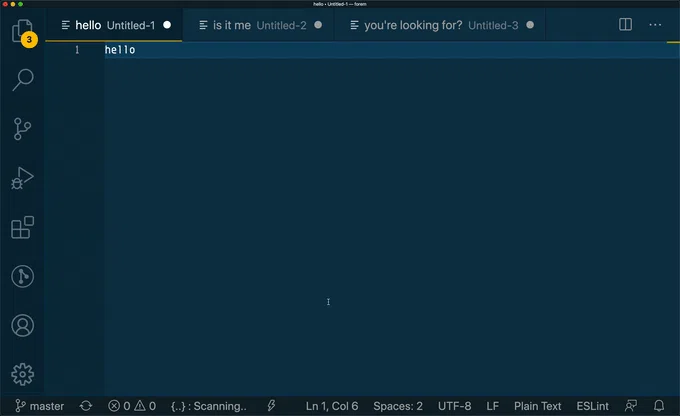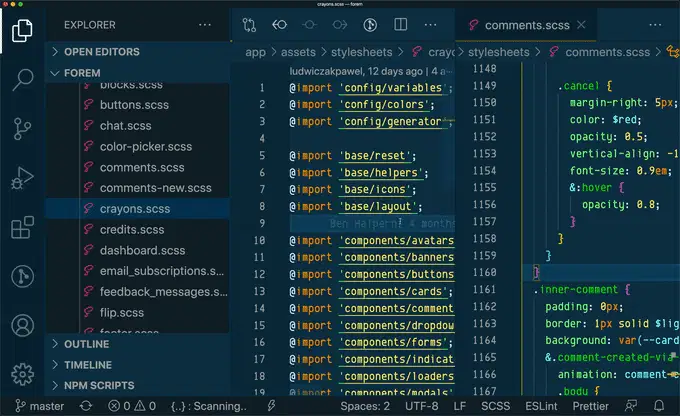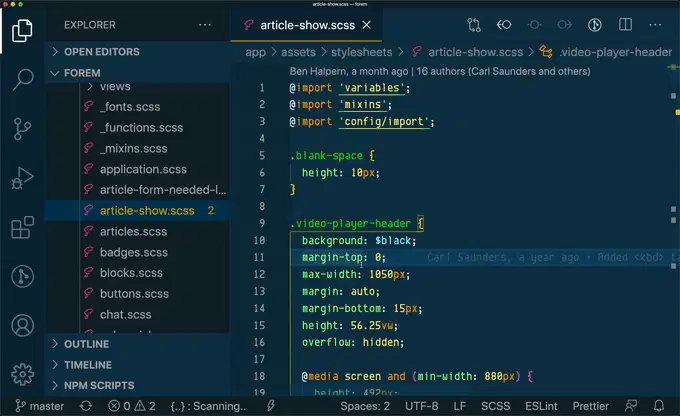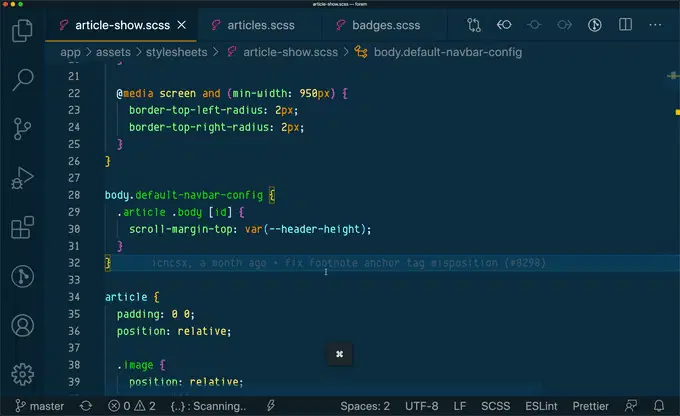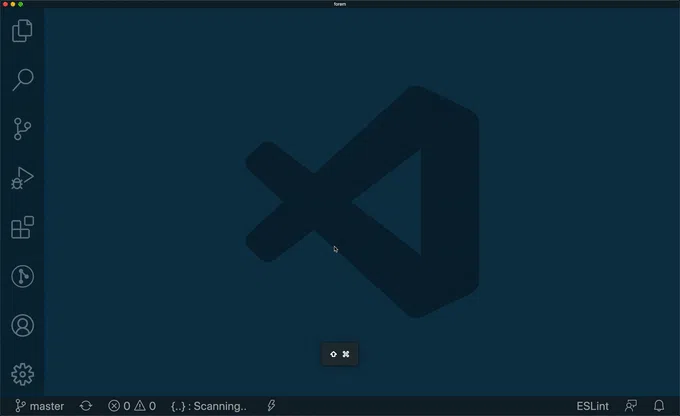如果我有一台燃料有限的时光机,我会自学 VS Code 快捷键
— “嘿,是我。听着,我的时间不多了。”
— “等等,什么?!发生什么事了?!你是谁?你是怎么进我家的?!你为什么长得这么像我?!”
— “我就是你,你这个笨蛋。我特意从未来来,教你一些 VS Code 快捷键。现在……”
— “等等。你是认真的吗?你本可以带回彩票结果、股市数据,但你大老远跑到这里来教我该死的 VS Code 快捷方式?!”
— “听着,这东西真的没剩多少电了……请坐下来注意听,这很重要……”
— “你不能把这些快捷方式写在纸上吗?”
— “闭嘴!这很重要!”
——“好好好……”
— “所以,你应该停止在文件资源管理器中单击文件,而是开始使用 Command/Ctrl+P,然后输入文件名。添加 :N ,它就会准确地在该行号处打开。”
— “哦,我们将来会有全息图 gif,很好的例子”
— “我知道,对吧?另外,不要再用鼠标浏览文件资源管理器了,直接使用 Command/Ctrl+Shift+E 和箭头键就行了,好吗?”
— “好的,很酷……”
— “现在,如果您需要再次聚焦于面板,无需单击编辑区域,只需按 Command/Ctrl+1,它就会聚焦于第一个打开的面板”
— “酷,酷酷酷酷酷酷,毫无疑问”
— “使用 Command+Shift+[ 和 ] 键在文件选项卡之间导航,如果您在此时间轴中运行 Windows,请尝试使用Alt+Left 和 Right 键。这将为您节省大量时间”
— “很难想象这是很长的时间,但是,是的,好吧......你就是那个拥有时间机器的人”
— “使用Command/Ctrl+B 切换编辑器侧边栏,在小屏幕上编码时可以节省一些空间”
— “我知道这个!”
— “不用滚动那么多,使用 Control/Ctrl+G 就可以直接转到你想要的那一行,复制过去吗?”
- “收到”
— "当您需要选择某些文本的所有出现位置时,请使用 Command/Ctrl+Shift+L
— “好用!请下一个。”
— “ Command/Ctrl+W 关闭当前选项卡,Command/Ctrl+Shift+T 重新打开它”
— “一切如常,没什么新意……”
— “等一下,我现在得回去了。Command /Ctrl+Shift+H 是查找和替换,你总会忘记这个的,别对自己太苛刻了”
“等等!我好多问题啊!我怎么会有时间机器?这会不会创造了一个新的平行宇宙?49人队还会再次赢得超级碗吗?嘿,等等!等等。”
编辑:评论中有很多很棒的快捷方式,你一定要检查一下!
示例中的 Repo 是forem。
使用Kap以 12 fps 的速度录制680x416 大小的 Gif(带有硬 G)。
VS Code 主题是Cobalt2,字体是Envy Code R。
嘿,我们联系吧👋
在 Twitter 上关注我并告诉我您喜欢这篇文章!
如果你真的喜欢它,请务必与你的朋友分享,这会对我有很大帮助😄
文章来源:https://dev.to/vtrpldn/vs-code-shortcuts-that-i-would-teach-myself-if-i-had-a-time-machine-with-limited-fuel-36md 后端开发教程 - Java、Spring Boot 实战 - msg200.com
后端开发教程 - Java、Spring Boot 实战 - msg200.com